
Option 1: réels appareils
Dans les appareils, où Android est installé en tant que système d'exploitation, il existe peu de possibilités pour mettre à jour le logiciel du sous-système graphique - la seule méthode officielle ne peut être appelée que l'installation de la dernière version du microprogramme.En savoir plus: Comment mettre à jour le micrologiciel sur les téléphones Android
Il convient de rester en garde à l'esprit et aux restrictions matérielles - certains glands vidéo, en règle générale, le budget Mali ne peut utiliser que les versions de OpenGL ES 2.0 inclusivement, car leur performance ne suffit tout simplement pas à utiliser les dernières options de sortie de graphiques.
Également sur Internet, vous pouvez trébucher sur les instructions de mise à jour des pilotes d'écran vidéo sur un smartphone ou une tablette. Il est impossible d'appeler cette méthode avec une tromperie franche - en effet, des dispositifs (le plus souvent avec des chipsets de qualcommet) et la vérité est soutenue par une telle opportunité, mais sous réserve de la présence d'accès root et de récupération tierce. Cependant, dans la plupart des cas, un logiciel malveillant est appliqué sous l'apparence des pilotes, en particulier si vous êtes proposé de télécharger le fichier APK, soyez donc alerte et avec les moindres doutes, refusez d'utiliser cette méthode.
Option 2: Emulateurs Android
Pour les émulateurs du "robot vert", la situation a l'air différente. Le fait est que dans des applications telles que Bluestacks et le périphérique virtuel similaire à celui-ci en tant qu'accélérateur graphique, la carte vidéo d'ordinateur est activée, où le logiciel est installé. Par conséquent, le niveau de l'émulateur OpenGL dépend du GPU pris en charge. Vous pouvez afficher l'utilitaire actuellement utilisé, par exemple, la visionneuse GPU Caps.
Télécharger GPU Caps Viewer à partir du site officiel
- Le logiciel en question est fourni en deux versions - un installateur complet et une version portable. Pour notre objectif, la seconde suffit, elle est indiquée par référence avec "(Zipper)" dans le nom.
- Après le téléchargement et le déballage, exécutez le fichier exécutable de l'utilitaire gpu_caps_viewer.exe.
- Utilisez l'onglet "GPU" - Downstairs doit être une chaîne nommée "OpenGL". La version spécifiée elle-même et sera prise en charge par ce périphérique.
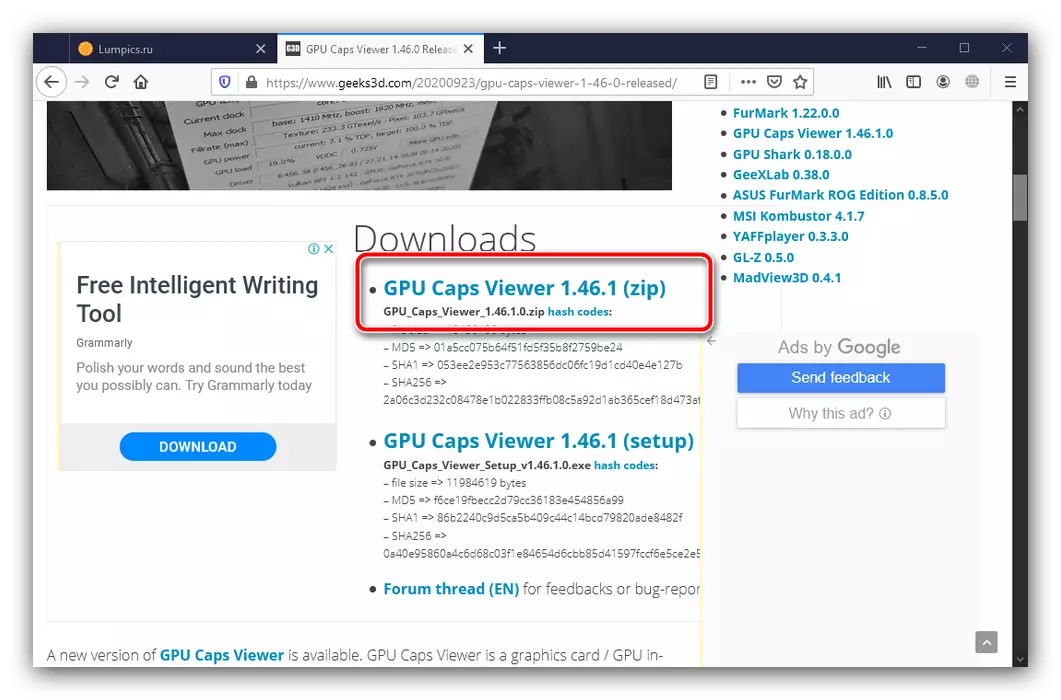
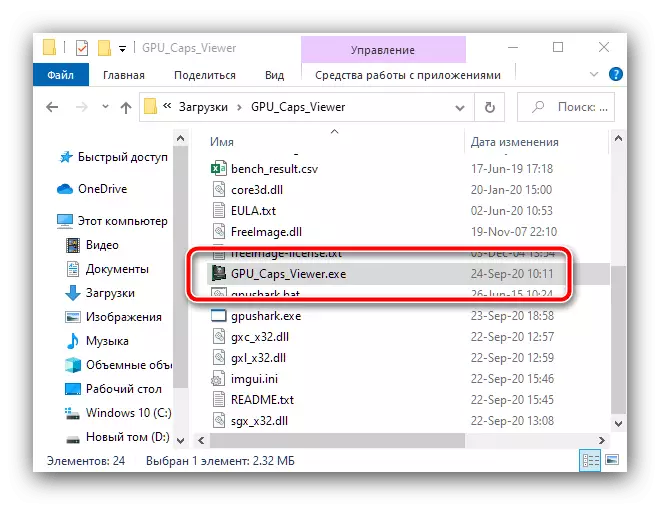

Si ce niveau est inférieur à 4.0, vous pouvez le soulever à l'aide de l'installation d'une nouvelle version des pilotes - les détails de la procédure pour différents types de cartes vidéo sont dans les instructions du lien ci-dessous.
En savoir plus: Comment mettre à jour les pilotes sur une carte vidéo
